Construyendo el kernel de Slackware
A veces, el sistema operativo no es compatible con nuestro hardware de forma predeterminada, o simplemente queremos eliminar la compatibilidad con el hardware que no necesitamos. Últimamente, los usuarios de Linux se olvidaron de esta tarea posterior a la instalación que alguna vez fue muy habitual.
Después de aprender a instalar Slackware ahora veremos cómo construir el kernel de Slackware.
En primer lugar, descarguemos el kernel ejecutando:
wget --no-check-certificate http: // kernel.org / pub / linux / kernel / v2.6 /linux-2.6.38.2.alquitrán.bz2
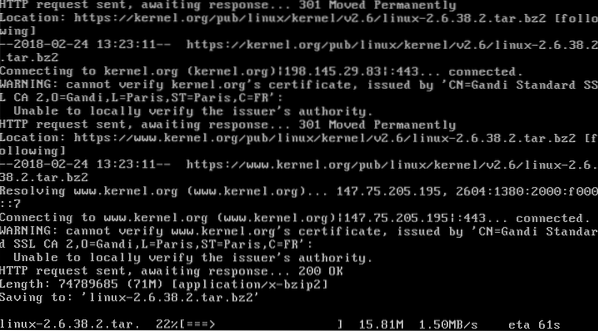
Luego extraemos en el directorio / usr / src:
tar -C / usr / src -jxvf linux-2.6.38.2.alquitrán.bz2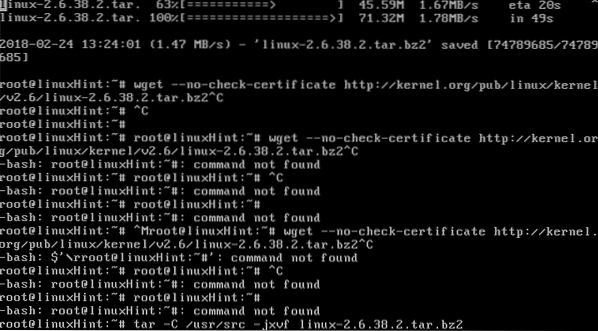
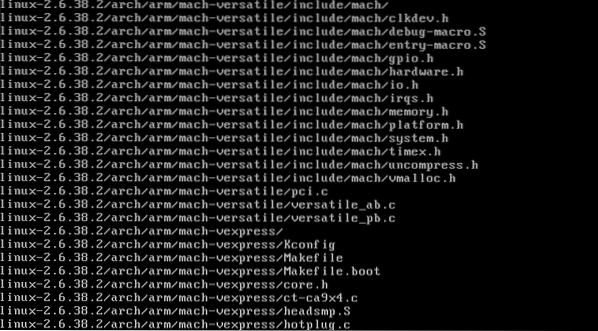
Creamos un enlace simbólico a nuestras nuevas fuentes del kernel:
ln -s linux-2.6.38.2 linux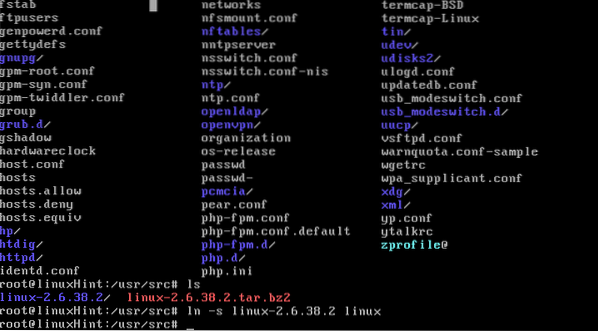
Ahora descargaremos los encabezados:
wget http: // slackware.espejos.tds.net / pub / slackware / slackware-14.2 / fuente / k / config-x86 /config-generic-smp-4.4.14-smp
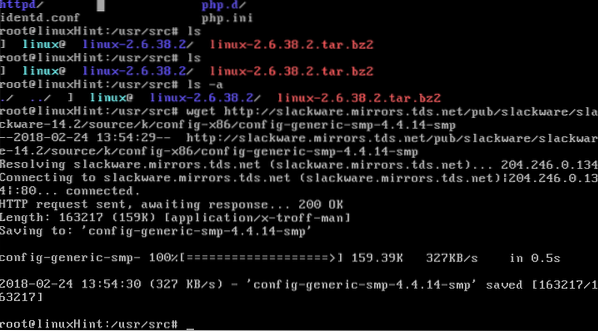
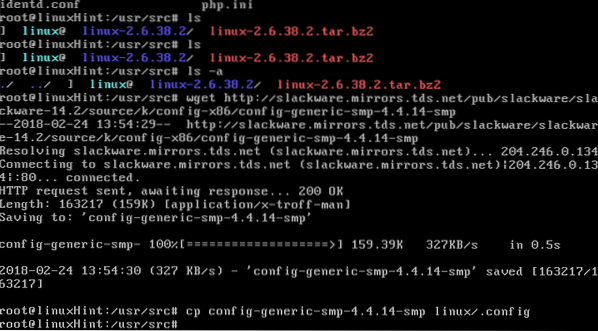
Para comenzar a seleccionar y eliminar módulos, ejecute:
cd linuxhacer menuconfig
Alternativamente, puede "hacer menuconfig" ejecutar "hacer oldconfig" o "hacer xconfig".
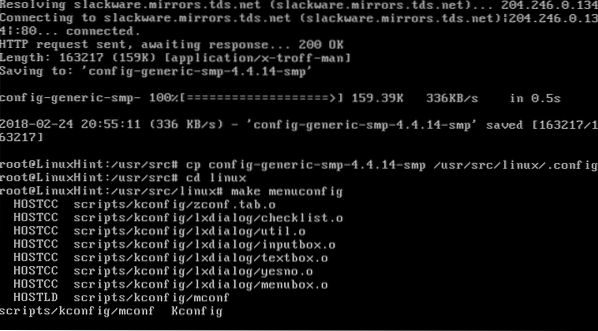
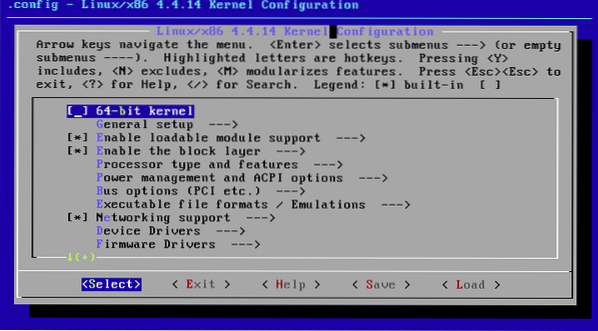
Cuando se inicia la pantalla gris y azul (si ha elegido menuconfig en lugar de xconfig y oldconfig) es hora de prestar especial atención a cada movimiento. Una elección incorrecta en este paso puede provocar un bloqueo del kernel.
Comience a verificar todas las opciones y subopciones con cuidado, puede desmarcar el soporte para el hardware que está seguro de que no está usando, por ejemplo, si no está usando una computadora Lenovo, puede desmarcar las opciones para dichos dispositivos, puede deshabilitar los procesadores de un tipo diferente al que está usando, tarjetas inalámbricas que no necesita, pero lo más importante es agregar soporte para el hardware que necesita. Por lo general, para eso la gente crea núcleos.
Revisaremos atentamente todas las opciones, con la barra espaciadora seleccionaremos los módulos a cargar por defecto, presionando M los cargaremos como módulos deshabilitados.
Verifique los sistemas de archivos, RAM, controladores de dispositivos, firmware, procesador, redes, todas las opciones y no intente ahorrar tiempo en este paso.
Una vez que haya terminado, vaya a AHORRAR y presione INGRESAR. Entonces presione OK y dos veces SALIDA.
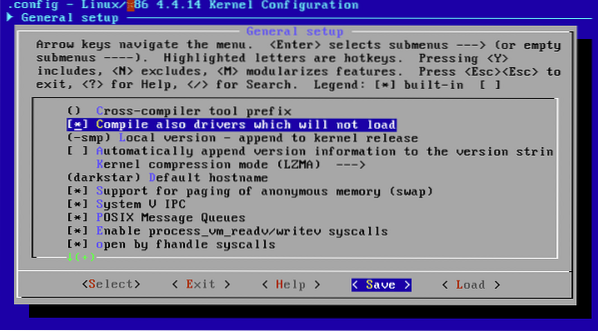
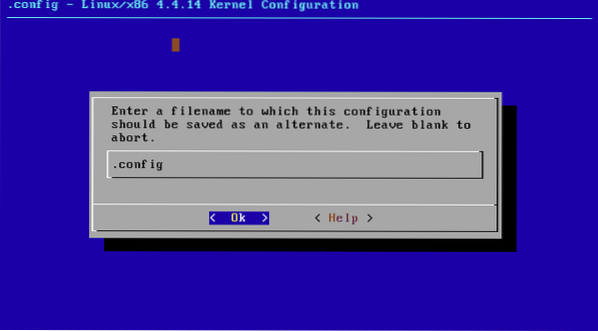
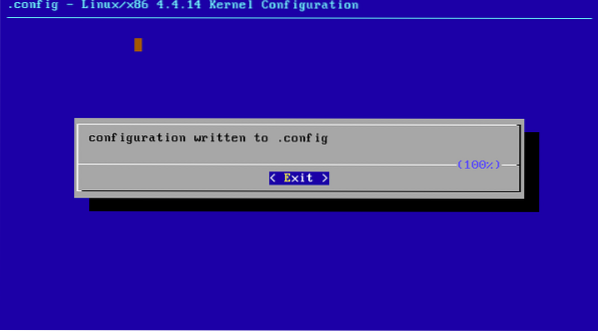
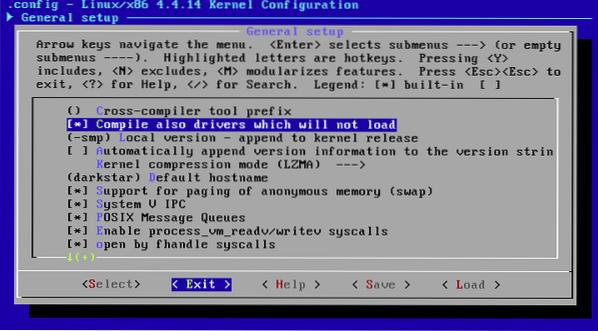
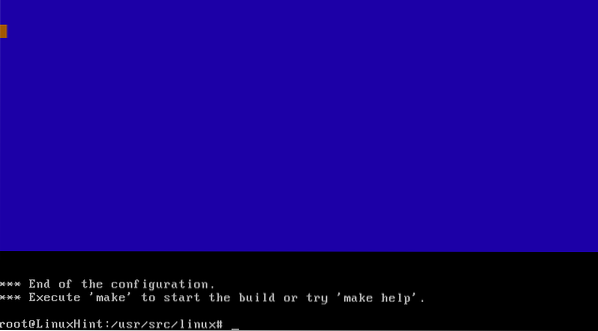
Ahora compilemos los módulos ejecutando el siguiente comando (este proceso puede durar mucho tiempo):
hacer módulos bzImage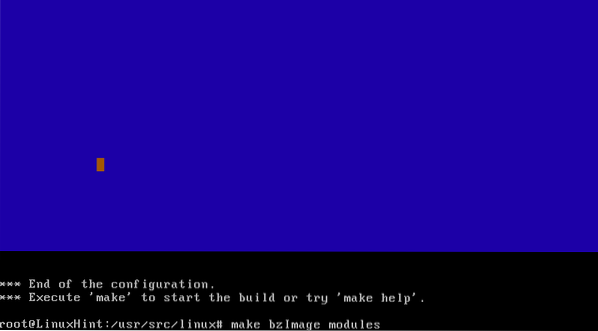
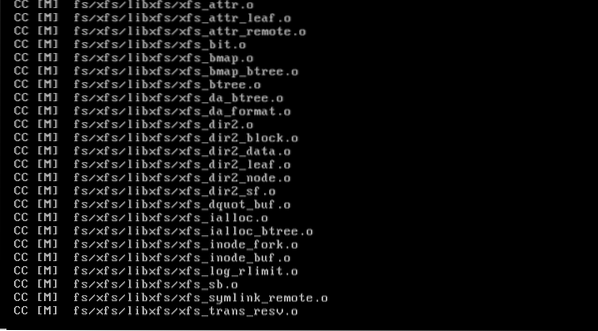
Para instalar los módulos ejecute
hacer que los módulos se instalen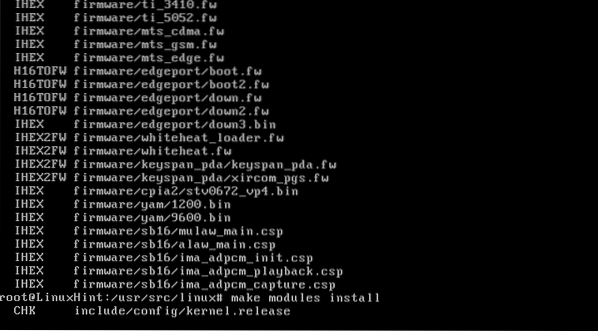
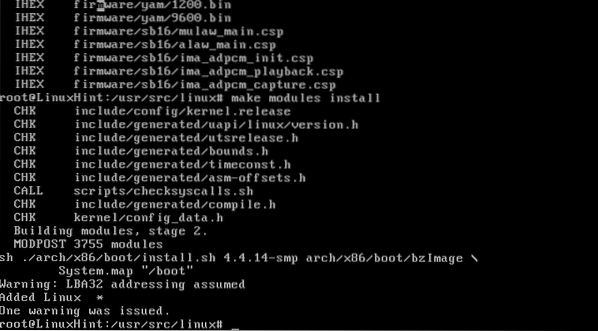
Podemos evitar la advertencia de lba32 agregándola a Lilo, lo haremos más tarde.
Ahora ejecuta:
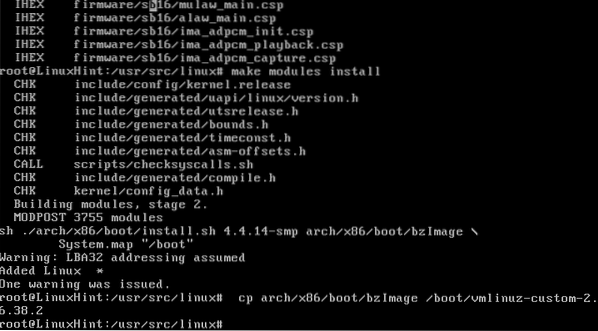
Ahora ejecutemos los comandos finales para continuar más tarde con lilo:
cp .config / boot / config-custom-2.6.38.2cd / arranque
rm sistema.mapa
Sistema ln -s.mapa-personalizado-2.6.38.2 Sistema.mapa
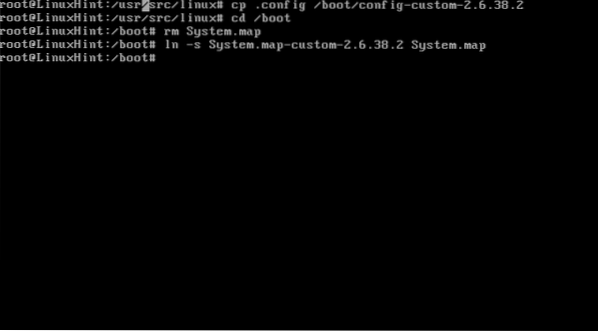
Ahora arreglemos a lilo ejecutando:
nano / etc / lilo.confAl presionar CTRL + W buscaremos la palabra "anular" y veremos "cambiar reglas" con la opción "restablecer" a continuación, agreguemos "lba32" para evitar la advertencia de Lilo que vimos antes
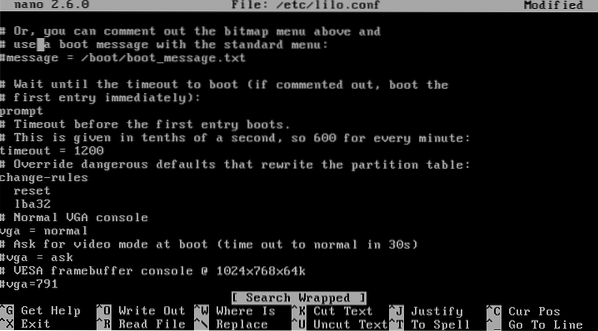
Después de eso, vaya a la parte inferior de la pantalla y agregue el nuevo kernel.
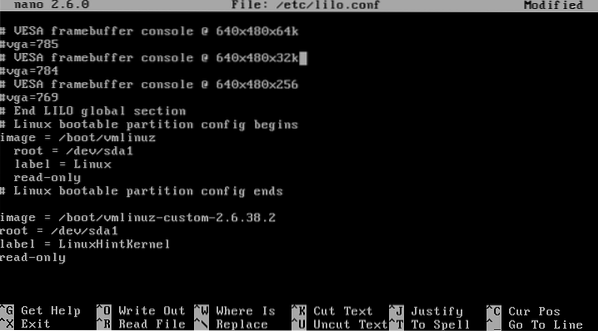
Una vez que los cambios se realizaron con cuidado, presione CTRL + X y luego Y para salir de lilo, y ejecute lilo:
lilo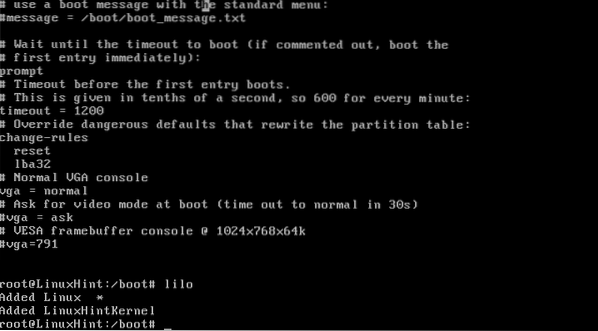
Podemos ver que agregó un nuevo kernel y esta vez no devolvió errores ni advertencias. Ahora reinicie su dispositivo y al arrancar seleccione el nuevo kernel:
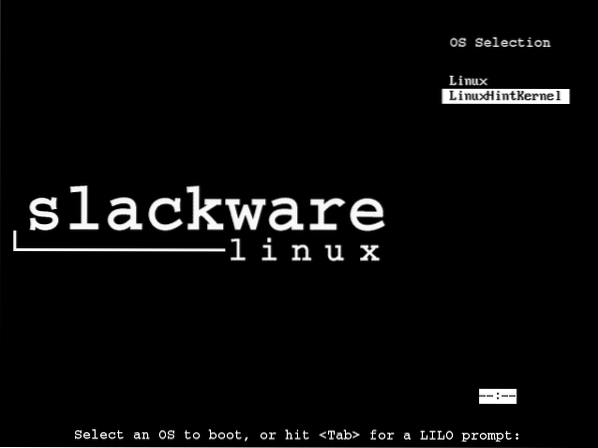
Pruebe su nuevo kernel, si arranca correctamente, luego edite lilo nuevamente cambiando el kernel predeterminado por el nuevo.
 Phenquestions
Phenquestions


